Ofte stillede spørgsmål
RollerMouse Red
Du kan tilpasse din enhed til at fungere forskelligt i forskellige programmer eller software på din pc.
Hvis du ikke har installeret vores driver endnu, skal du starte med at downloade og installere driveren.
Her er et link til vores chaufførside.
Dette fungerer på samme måde som den normale tilpasning af knapperne/rullebjælken. Se venligst dette link for forklaring.
Den eneste forskel er, at tilpasningen er designet til at arbejde med specifikke applikationer eller software.
Som du ser på billedet nedenfor, har du de samme muligheder som med den generelle tilpasning. Du skal kun vælge en bestemt applikation/software.
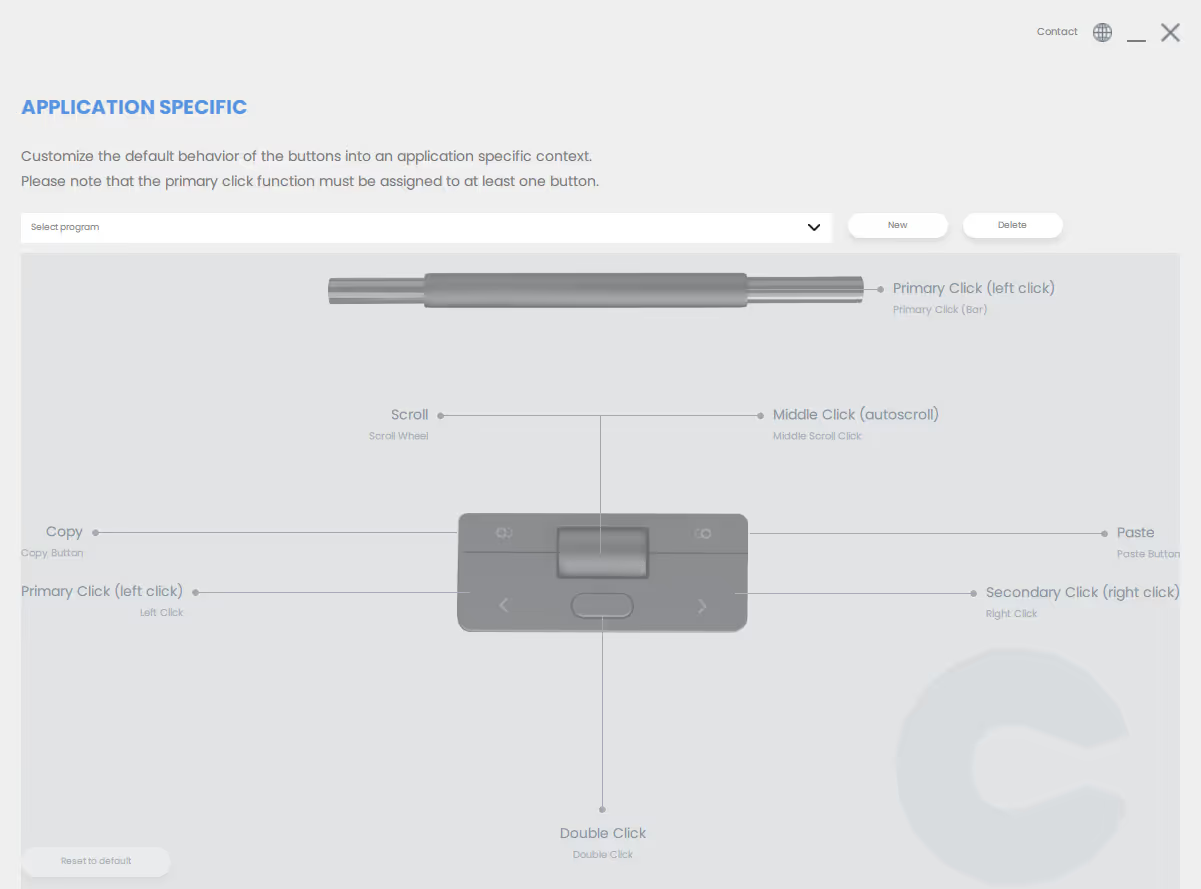
Vi anbefaler altid, at du installerer vores driver. Her er et link til vores chaufførside.
Hvis du oplever problemer med markørens bevægelse, anbefaler vi, at du rengør enheden.
Det kan være et hår, sandkorn eller noget lignende, der forårsager problemer for sensoren i produktet.
Se venligst denne video, der viser dig, hvordan du rengør enheden.
Vigtigt! — Det er vigtigt, at du ikke bruger hårde rengøringsmidler eller håndrensningsmiddel på din Rollermouse. Vi anbefaler at bruge en Air duster og antibakterielle rengøringsservietter.
For at deaktivere kliklyden på Rollermouse Red Wireless 4.0 skal du gøre følgende:
Tryk og hold DPI (markørhastighed) nede, og klik derefter en gang på rullehjulet, mens du holder dette nede. - Det er vigtigt, at du klikker og ikke ruller.
Nu har du aktiveret funktionen.
Mens du stadig holder DPI nede, skal du rulle opad på hjulet, indtil alle LED'er er blå på samme tid. Dette deaktiverer lyden helt.
For at aktivere lyden skal du gentage ovenstående, men rul ned, indtil kun 1 LED lyser ad gangen, og juster derefter lydniveauet i overensstemmelse hermed.
Du kan ændre kliklyden på Rollerbar.
Du kan gøre dette fysisk på din enhed:
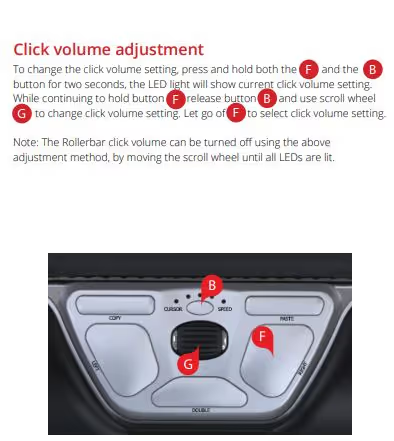
Det er også muligt at ændre funktionen af Rollerbar inde i føreren.
Hvis du vil vide mere om dette, skal du kigge på artiklen kaldet „Tilpas knapper“ under afsnittet „Funktioner/Tilpasning (driver)“.
Vi anbefaler altid, at du installerer vores driver. Her er et link til vores chaufførside.
Håndledsstøtterne kan fjernes til rengøring og udskiftning. Brug blide midler og produkter ved rengøring. Hvis du ønsker at udskifte håndledsstøtterne, bedes du kontakte din RollerMouse-forhandler.
Når du rengør din Rollermouse, anbefaler vi, at du følger rengøringsvideoen.
Vigtigt! — Det er vigtigt, at du ikke bruger hårde rengøringsmidler eller håndrensningsmiddel på din Rollermouse.
Vi anbefaler at bruge en luftstøvsuger og antibakterielle rengøringsservietter.
For yderligere information læs rengøringsvejledningen:
Rød/Rød plus - Gratis3 - Pro3
Sådan ændres enhedstilstanden mellem Winodws og Mac-tilstand:
Dette gælder for alle enheder, der har Bluetooth - typisk med et rev. 4.0-klistermærke.
Kombinationen af knapper er DPI (markørhastighed) +Indsæt.
Mens du holder DPI-knappen nede, kan du nu trykke på indsætningsknappen for at ændre enhedens tilstand.
Windows-tilstand: Tryk på indsæt 1 gang, og det første LED-lys fra venstre lyser.
Mac-tilstand: Tryk på indsæt 2 gange, og det andet LED-lys fra venstre lyser.
HID-tilstand: Tryk på indsæt 4 gange, og det fjerde LED-lys fra venstre lyser.
Vælg den tilstand, der passer til dit operativsystem, og du er klar.
Når du tilslutter din enhed, og du åbner driveren, skal du kunne se din enhed fremhævet i venstre side af driveren.
Hvis din enhed ikke er registreret inde i driveren, bliver den „gråtonet“.
Hvis dette er tilfældet, skal du starte med at sikre dig, at enheden er tilsluttet direkte til din pc.
Undgå enhver dockingstation, USB-hub eller lignende. Især når du foretager fejlfinding af din enhed.
Efter afdelinger skal du kontrollere, om din pc rent faktisk genkender enheden.
Hvis din enhed fungerer - hvilket betyder, at du kan flytte markøren osv., behøver du ikke at gøre følgende:
Den nemmeste måde at gøre dette på er at åbne din „Enhedshåndtering“ og kontrollere, om du kan se den enhed, der er angivet der.
Hvis din enhed ikke er registreret/genkendt i driveren, har vi et par ting, du kan prøve at gøre:
1. Reparer chaufføren.
- Åbn Kontrolpanel
- Åbn „Programmer og funktioner“
- Find Contour Design-driveren på apps-listen.
- Tryk på „Reparer“ i topmenuen.
Hvis problemet fortsætter, kan du prøve følgende:
2. Afinstaller og installer driveren
- Åbn Kontrolpanel
- Åbn „Programmer og funktioner“
- Find Contour Design-driveren på apps-listen.
- Tryk på „Fjern“ i topmenuen.Vigtigt! - Bemærk, at det er afgørende at genstarte din pc både når du afinstallerer og geninstallerer driveren.
Hvis du er en del af et domæne, skal du sørge for, at du har rettighederne til at installere softwaren på din pc.
Hvis der ikke er noget output, når du trykker på en af knapperne på din enhed, kan det skyldes, at den er fysisk beskadiget.
En nem måde at kontrollere dette på er at bruge en tastaturtester. Vi anbefaler, at du bruger følgende:
Når du åbner testeren, vil du se et tastatur på skærmen.
Tryk nu på knappen, du har mistanke om at være brudt. Testeren (tastaturet på skærmen) viser dig nu, om pc'en modtager input fra enheden eller ej.
Eksempel:
Din „copy“ -knap virker ikke.
Åbn tastaturtesteren, og tryk på kopiknappen.
Hvis knappen fungerer, skal du kunne se knapperne „Ctrl“ + „C“, der fremhæves på skærmtastaturet.
Hvis du ikke kan se nogen knapper fremhæves, indikerer det, at knappen er fysisk beskadiget.
Før du kontakter vores supportteam, skal du teste enheden på en anden pc.
Du kan indsende en billet rigtigt her.
Vigtigt! — Når du tester din enhed, er det vigtigt, at du tilslutter enheden direkte til pc'en. Brug ikke dockingstation, USB-hub eller lignende.
Installationen kan mislykkes, hvis du allerede har en ældre version installeret, og du forsøger at installere en ny version over den.
Den nemmeste måde at kontrollere dette på, er at gå til dit kontrolpanel.
Åbn derefter „Programmer og funktioner“.
Du vil nu se en liste over alle de applikationer, der er installeret på din pc.
Kontroller, om du allerede har vores software på listen. Hvis ja, skal du afinstallere driveren og genstarte dit system.
Du skal nu være i stand til at installere driveren.
Vigtigt! - Bemærk, at det er afgørende at genstarte din pc både når du afinstallerer og geninstallerer driveren.
Hvis du tidligere har haft en rollermouse rød, og har været vant til at trykke på kommandoer på knapperne for at se batteriniveauet - blev denne manuelle funktion fjernet på den nyeste version.
Hvordan ser du det så?
- Du kan se batteriniveauet, når du tænder for enheden - når den er tændt, viser LED-lamperne batteriniveauet, før det slukkes.
- Du kan altid se batteriniveauet i den nyeste driver, startende fra version 3.2.0 på pc eller 6.1.X på Mac OS.
Du kan justere rullehjulets linjer (hastighed) inde i føreren. Desuden kan du også invertere rullen.
Her er et billede fra chaufføren:
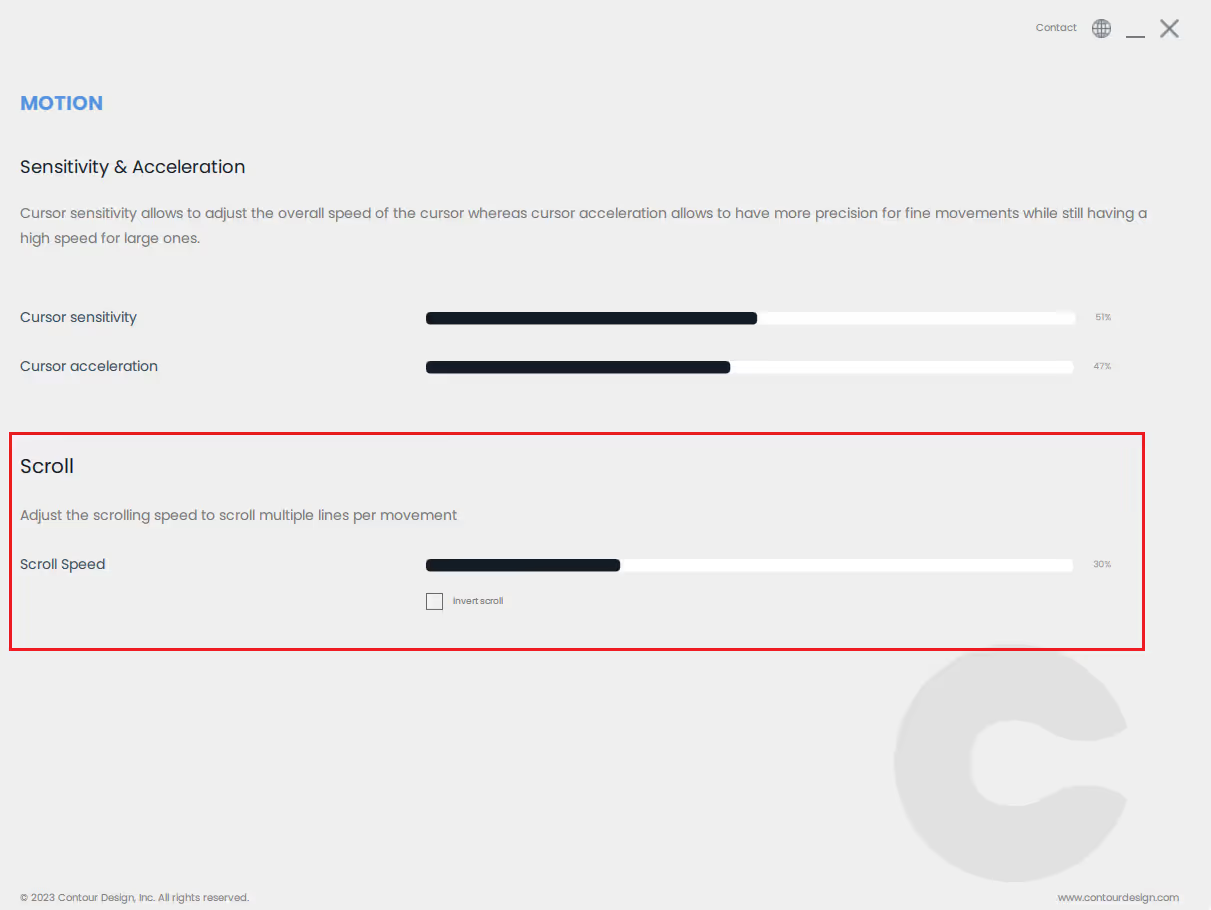
Vi anbefaler altid, at du installerer vores driver. Her er et link til vores chaufførside.
Hvis din knap er fysisk beskadiget, og dit produkt stadig er dækket af garantien, skal du kontakte os.
Udfyld venligst denne formular
Hvis du har et trådløst produkt fra Contour Design, skal du genoplade enheden en gang imellem.
Sammen med produktet har du modtaget et opladningskabel.
Det ser sådan ud:

Hvis enheden mistede forbindelsen til din pc (USB-modtager), skal du muligvis fuldføre parringen igen.
Se denne video, som viser, hvordan du parrer din enhed med USB-modtageren:
USB-dongle tilslutningsvejledning:
-Frakobl USB-donglen fra computeren, og sæt den tilbage igen. Vigtigt: Donglen skal tilsluttes direkte til computeren, ikke via en dockingstation eller lignende.
-Hold RollerMouse meget tæt på USB-donglen. -Tryk og hold markørhastighedsknappen (den ovale knap) nede. - Mens du holder markørhastighedsknappen nede, skal du trykke to gange på højre knap. -Slip derefter den ovale markørhastighedsknap.
Hvis du stadig oplever problemer, kan du prøve denne alternative metode: -Gentag trin 1-3 som ovenfor. -Mens du holder markørhastighedsknappen nede, skal du trykke på højre knap 3 gange i stedet for 2 gange. -Slip derefter den ovale markørhastighedsknap.
Bluetooth-forbindelsesinstruktioner:
Tænd for RollerMouse-Hold den ovale markørhastighedsknap nede - Mens du holder knappen nede, tryk på venstre knap 2 gange-Slip derefter den ovale knap. -Hvis dette ikke virker, prøv følgende: -Hold den ovale markørhastighedsknap nede - Mens du holder knappen nede, skal du trykke på venstre knap 3 gange
Hvis forbindelsen stadig ikke lykkes: -Åbn Bluetooth-indstillinger på din computer-Foretag en ny søgning efter enheder-Vælg RollerMouse Red Plus, når den vises
Hvis du oplever problemer med dit rullehjul, anbefaler vi, at du prøver at rengøre enheden som vist i videoen nedenfor:
Hvis dit problem fortsætter, har vi en mere avanceret rengøringsvejledning, som kræver lidt mere tid at gennemføre.
Du kan downloade guiden her.
Du kan ændre klikkraftspændingen på rullebjælken. Desuden kan du også deaktivere/aktivere klikfunktionen på Rollerbar.
Du kan gøre dette fysisk på din enhed:
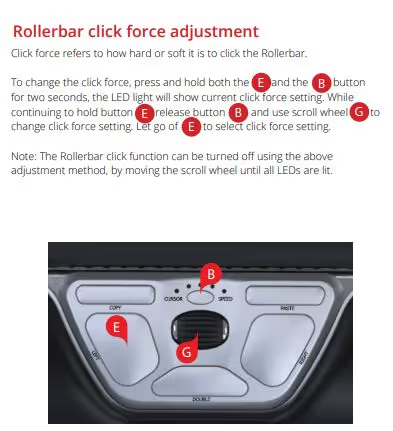
Det er også muligt at ændre funktionen af Rollerbar inde i føreren.
Hvis du vil vide mere om dette, skal du kigge på artiklen kaldet „Tilpas knapper“ under afsnittet „Funktioner/Tilpasning (driver)“.
Vi anbefaler altid, at du installerer vores driver. Her er et link til vores chaufførside.
Slutregistrering er en fantastisk funktion at aktivere på din enhed, hvis din følsomhed er langsom, eller hvis du bruger flere skærme.
Når du aktiverer slutdetektering (du gør dette ved at flytte rullebjælken helt til venstre/højre), vil markøren glide til kanten af din skærm.
Du kan tilpasse Slutregistrering inde i driveren:

Vi anbefaler altid, at du installerer vores driver. Her er et link til vores chaufførside.
Her er et billede fra manualen, der viser, hvordan du ændrer markørhastigheden fysisk på din enhed:
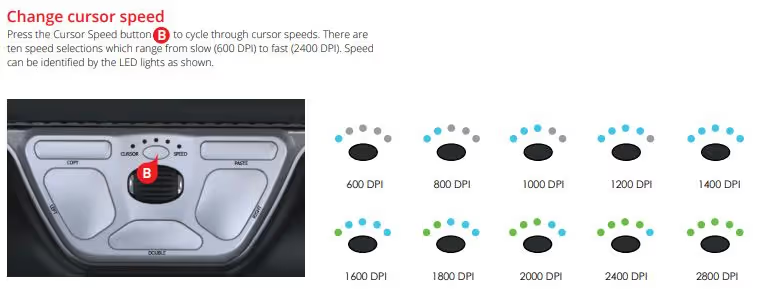
Du kan også gøre dette inde i driveren:
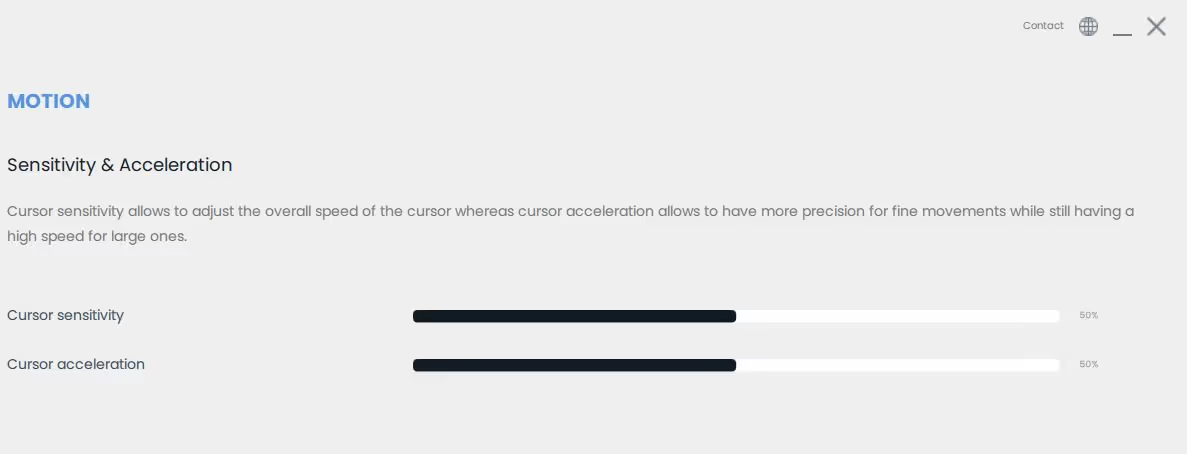
Vi anbefaler altid, at du installerer vores driver. Her er et link til vores chaufførside.
Slutregistrering er en fantastisk funktion at aktivere på din enhed, hvis din følsomhed er langsom, eller hvis du bruger flere skærme.
Når du aktiverer slutdetektering (du gør dette ved at flytte rullebjælken helt til venstre/højre), vil markøren glide til kanten af din skærm.
Du kan tilpasse Slutregistrering inde i driveren:

Vi anbefaler altid, at du installerer vores driver. Her er et link til vores chaufførside.
Du kan tilpasse knapperne og rullebjælken på din enhed.
Hvis du ikke har installeret vores driver endnu, skal du starte med at downloade og installere driveren.
Her er et link til vores chaufførside.
Når driveren er installeret, og du åbner softwaren, skal du have følgende billede på skærmen:
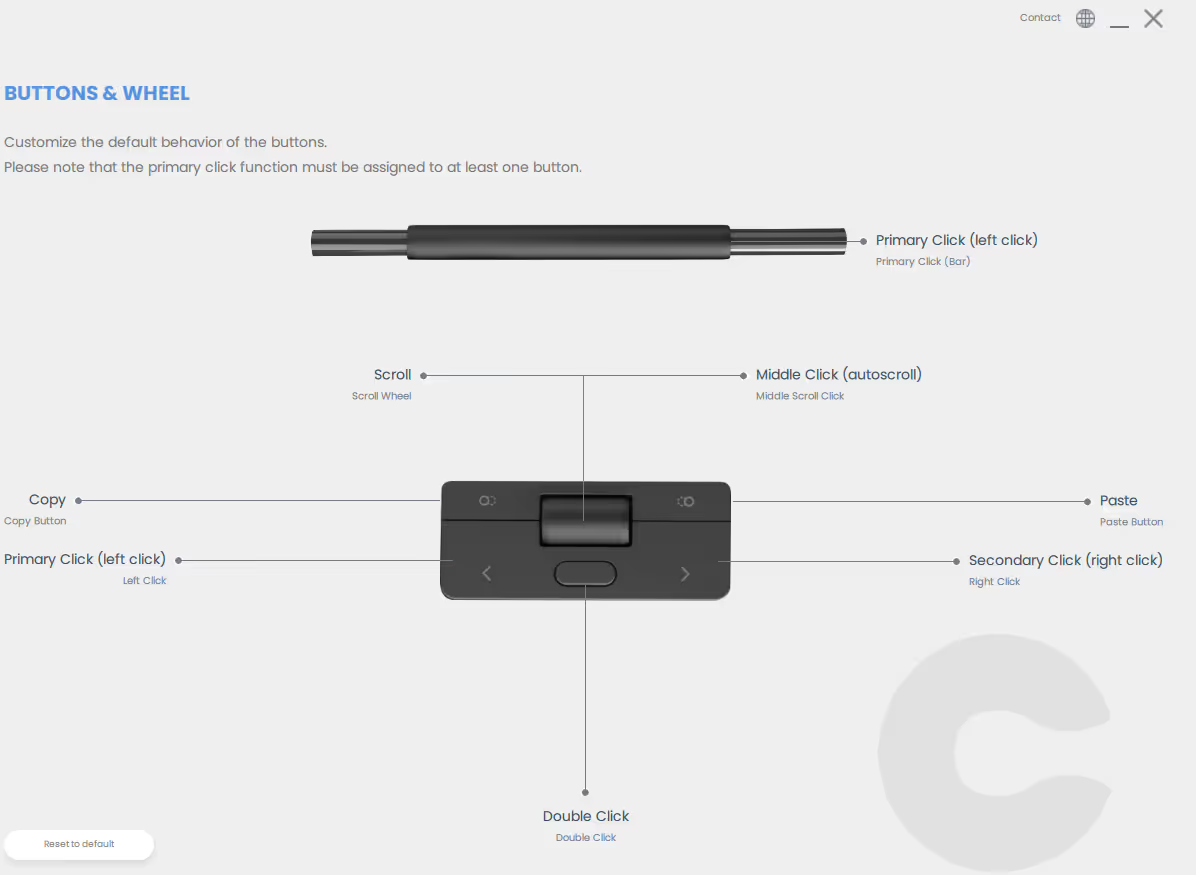
Herinde kan du ændre og tilpasse knapperne og rullebjælken. Hvis du rammer en af knapperne, får du en rulleliste som denne:
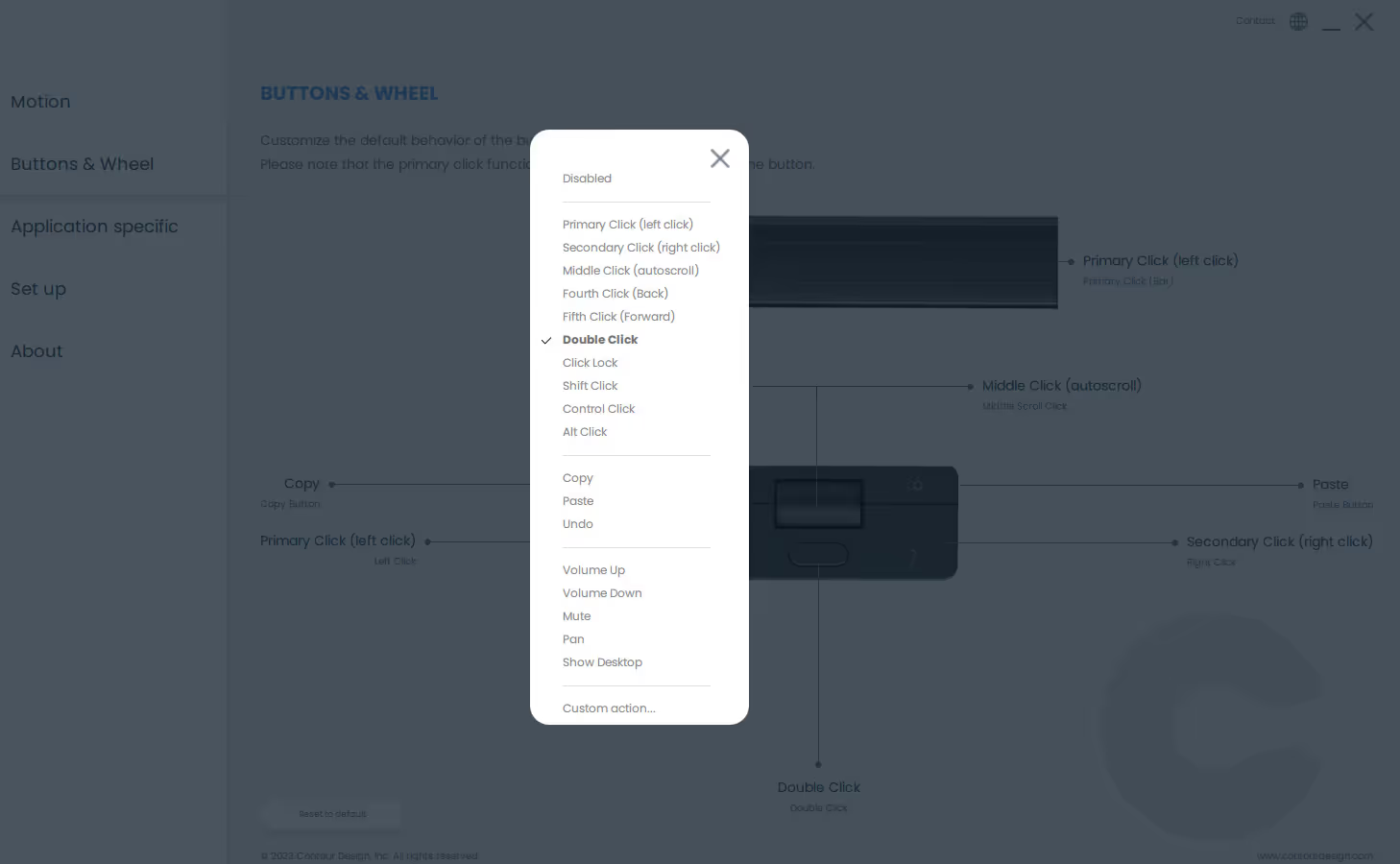
Hvis knappen/klikket, du vil oprette, ikke er på listen, kan du trykke på „Brugerdefineret handling“, som du ser nederst på rullelisten.
Så skal du se et billede som dette:
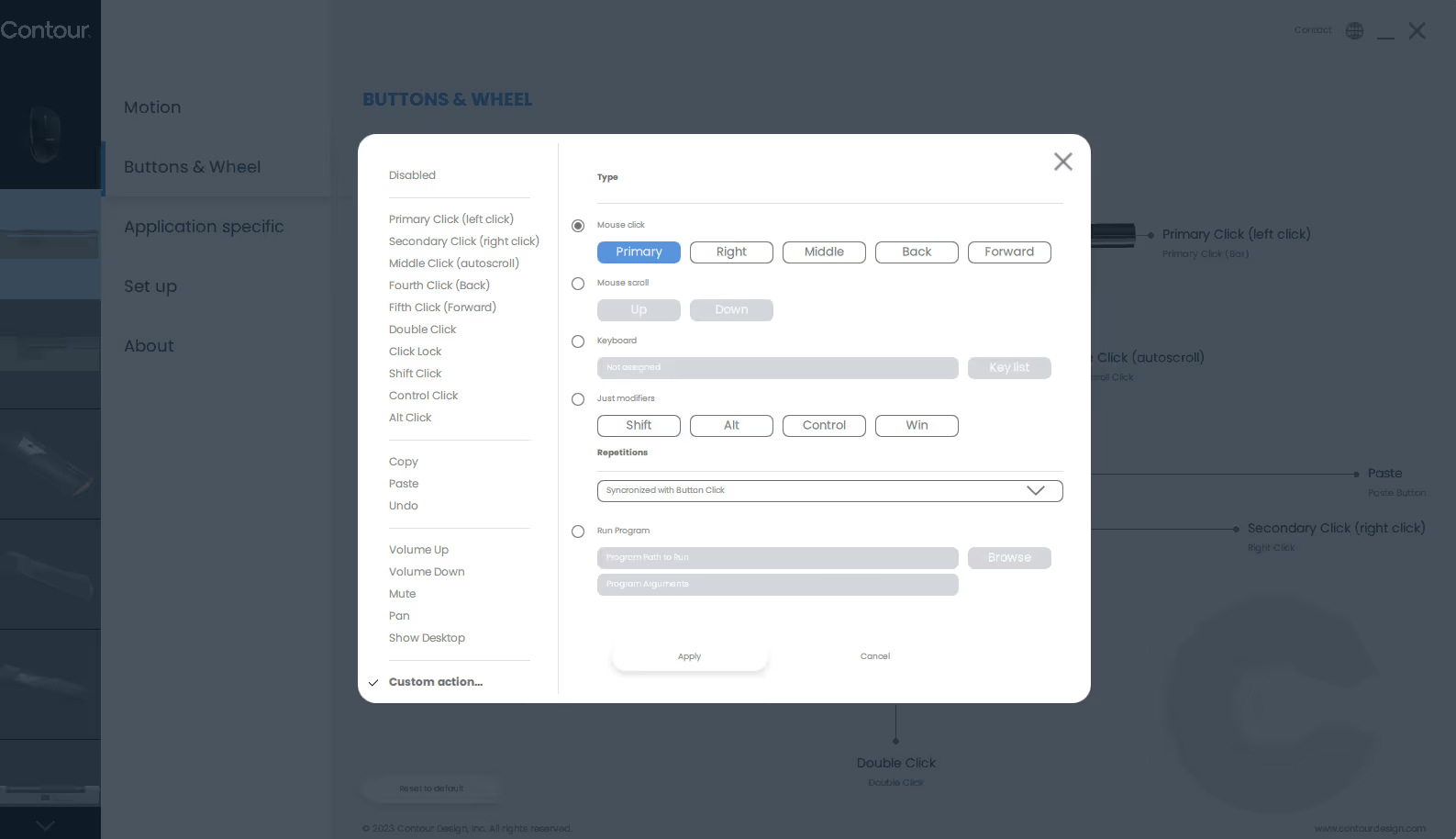
Her kan du ændre og tilpasse knapperne eller rullebjælken på din enhed, lige som du vil.
Vi anbefaler altid, at du installerer vores driver. Her er et link til vores chaufførside.
Hvis du oplever uregelmæssig bevægelse på en bærbar computer, kan det skyldes et kommunikationsproblem mellem hardware.
For at teste, hvor problemet ligger, skal du deaktivere pegefeltet på din bærbare computer ved at gøre følgende:
- Tryk på start/windows-tasten, og skriv „Touchpad-indstillinger“.
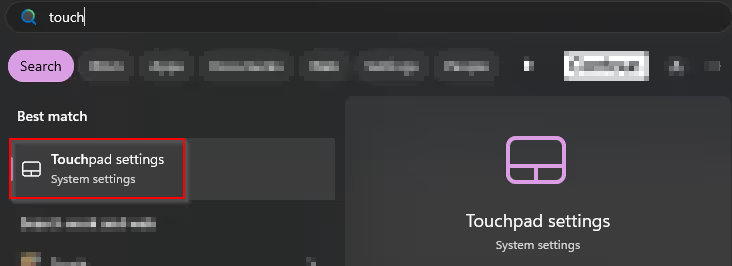
- Når du har åbnet indstillingerne, skal du blot trykke på plittle-skyderen for at slå den fra:

Hvis dette løser problemet, bedes du kontakte den bærbare computer-mærkesupport.
Hvis dette ikke løser problemet, bedes du kontakte vores support via denne formular: TRYK HER
Har du stadig spørgsmål?
Vi er her for at hjælpe dig!






